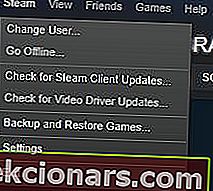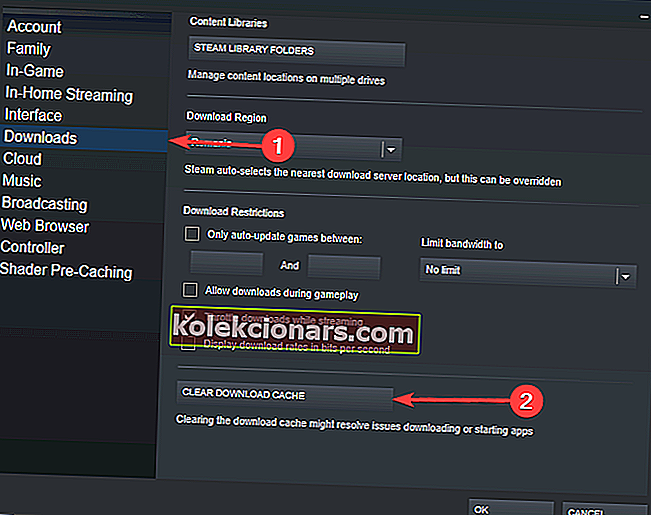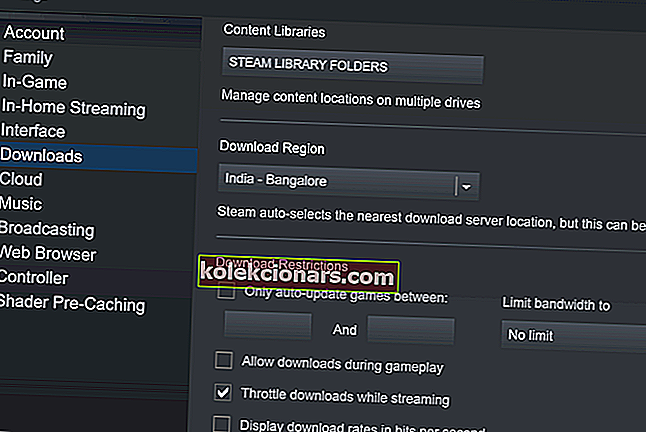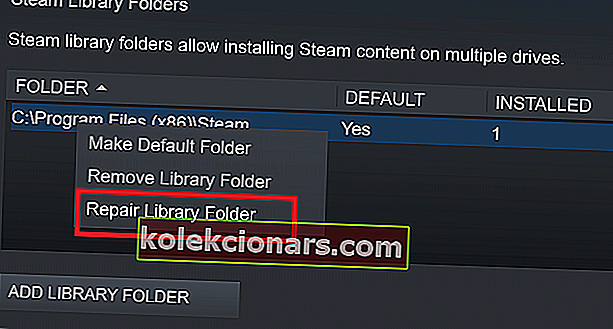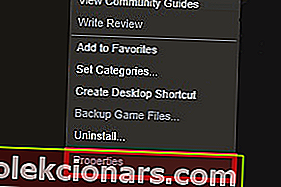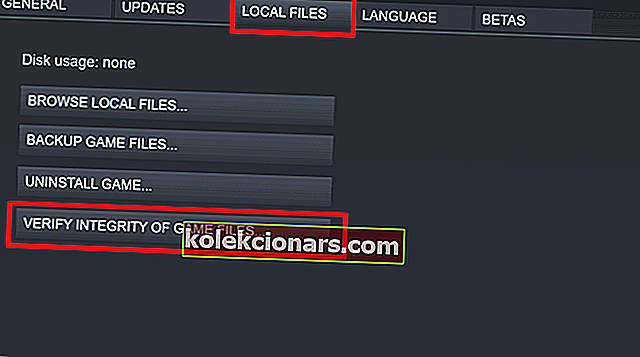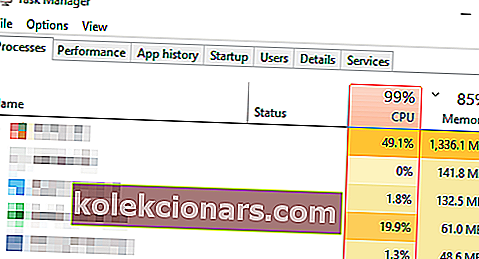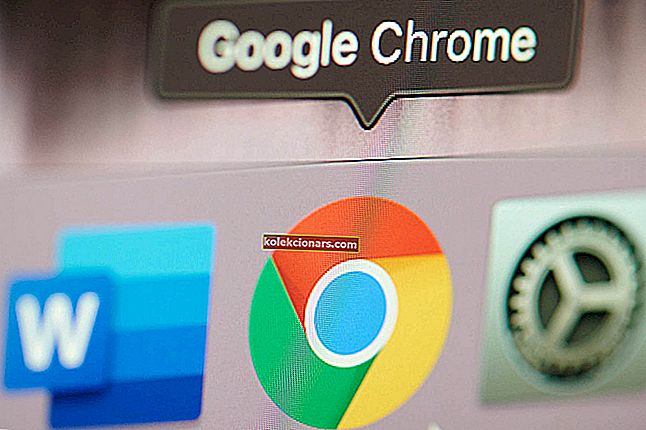- Steam ir vispopulārākā spēļu izplatīšanas programmatūra, kuras miljoniem lietotāju visā pasaulē ir pieejami tūkstošiem spēļu.
- Valve ātri reaģē uz visām Steam problēmām, un viņi ievēro stingru atjaunināšanas grafiku, lai pārliecinātos, ka viss darbojas kā paredzēts, bet dažreiz kļūdas iziet cauri plaisām. Šodien mēs aplūkojam, kāpēc Steam domā, ka jums nav brīvas vietas.
- Steam ir kļuvis par pastāvīgu aprīkojumu mūsu dzīvē, jo tas vienmēr darbojas uz mūsu spēļu platformām. Tāpēc nav pārsteigums, ka mēs plaši atspoguļojam Steam, un jūs visu šo saturu pārbaudāt mūsu Steam lapā.
- Lai iegūtu vairāk padomu un rokasgrāmatu par to, kā novērst problēmas ar jūsu Windows 10 mašīnu, skatiet mūsu problēmu novēršanas centru, kur mēs ievietojam jaunākos labojumus viskaitinošākajām problēmām.

Steam ir viena no populārākajām digitālās izplatīšanas platformām pasaulē. Kopš 2003. gada, kad tā tika izlaista līdz mūsdienām, miljoniem lietotāju visā pasaulē patīk ar to lejupielādēt un spēlēt spēles.
Sākumā Steam piedāvāja tikai pirmās puses spēles, bet tagad tā ir attīstījusies un ļauj piekļūt trešo pušu spēlēm un izstrādātājiem. Ar katru atjauninājumu iegūstot arvien jaunas funkcijas, rodas arī kļūdu risks.
Viena no visbiežāk sastopamajām problēmām, par kurām lietotāji ziņoja operētājsistēmā Windows 10, ir kļūda Nepietiek diska vietas , mēģinot lejupielādēt spēli, lai gan datorā bija daudz vietas.
Par laimi šai problēmai ir daudz risinājumu, un šodien mēs tos pārdzīvosim.
Ko es varu darīt, ja Steam saka, ka nepietiek vietas diskā? Ātrākais veids, kā atrisināt problēmu, ir notīrīt Steam lejupielādes kešatmiņu. Vairumā gadījumu kļūdu izraisa nepilnīgi vai bojāti faili. Ja tas nedarbojas, salabojiet Steam bibliotēkas failus un izdzēsiet daļēji lejupielādēto spēli.
Lai uzzinātu vairāk par to, kā to izdarīt, skatiet zemāk esošo rokasgrāmatu.
Darbības, lai Steam novērstu maz vietas diskā
- Notīrīt Steam Download kešatmiņu
- Remonts Steam bibliotēkas failus
- Dzēsiet daļēji lejupielādēto failu
Pirmkārt, izmēģināsim dažus ātrus un vienkāršus risinājumus, piemēram, atbrīvojot vietu diskā, restartējot Windows 10 datoru, atspējot pretvīrusu vai palaist Steam kā administratoru.
Ja neviens no tiem nedarbojās, mēs varam izmēģināt dažus progresīvākus risinājumus.
1. Notīriet Steam Download kešatmiņu
Iespējams, ka daži Steam kešatmiņā saglabātie faili ir nepilnīgi vai bojāti, tāpēc labākais risinājums ir notīrīt kešatmiņu. Lai to izdarītu, rīkojieties šādi:
- Palaidiet Steam .
- Atveriet sadaļu Iestatījumi .
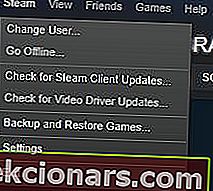
- Kreisajā panelī izvēlieties Lejupielādes .
- Loga apakšdaļā jābūt pogai Notīrīt lejupielādes kešatmiņu . Noklikšķiniet uz tā.
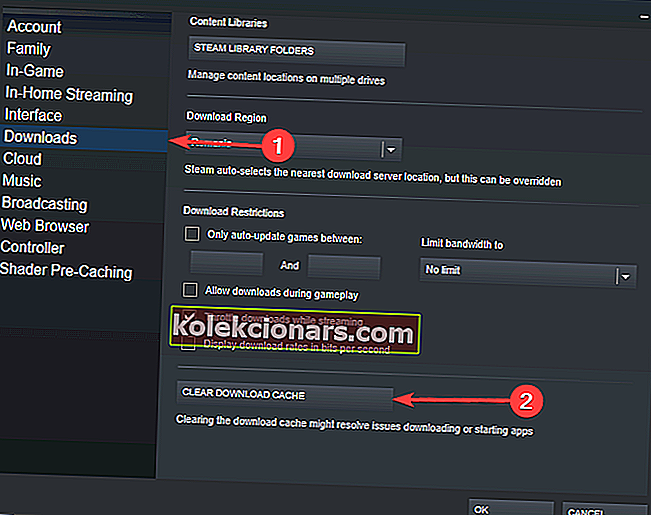
- Tas notīrīs jūsu vietējo lejupielādes kešatmiņu, un jums būs jāpiesakās pakalpojumā Steam Again . Noklikšķiniet uz Labi .
- Restartējiet Steam, piesakieties ar saviem akreditācijas datiem un sāciet spēles lejupielādi.
Vai Steam lejupielāde palēninās līdz rāpošanai? Mums ir atbilde tieši šeit!
2. Labojiet Steam bibliotēkas failus
Steam bibliotēka ir vieta, kur atrodas visas jūsu spēles, un dažreiz tā nav pareizi konfigurēta. Tādā gadījumā jums tas jālabo, rīkojoties šādi:
- Palaidiet Steam .
- Atveriet sadaļu Iestatījumi .
- Kreisajā panelī izvēlieties Lejupielādes .
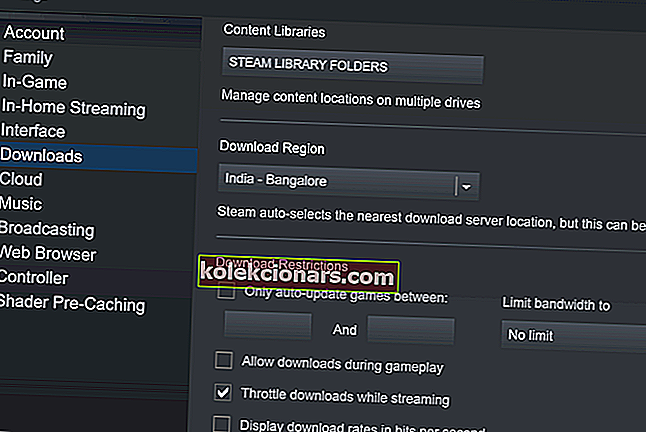
- Sadaļā Satura bibliotēkas noklikšķiniet uz Steam bibliotēkas mapes .
- Parādīsies jauns Steam bibliotēkas mapju logs. Ar peles labo pogu noklikšķiniet uz Steam Registry C: Program Files (x86) Steam un atlasiet Repair Library Folder .
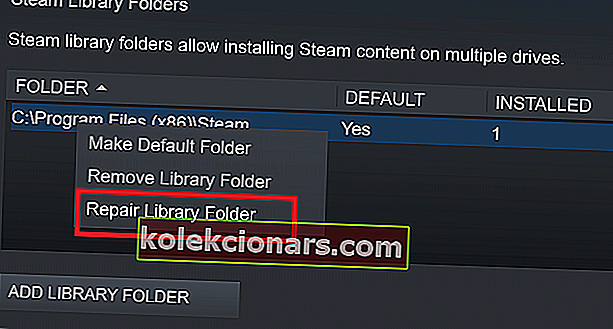
- Kad process ir pabeigts, restartējiet Steam, piesakieties ar saviem akreditācijas datiem un sāciet spēles lejupielādi vēlreiz.
Turklāt jūs varat pārbaudīt spēles failu integritāti:
- Palaidiet Steam .
- Dodieties uz bibliotēku .
- Atrodiet spēli, kas jūs interesē, un ar peles labo pogu noklikšķiniet uz tās > izvēlieties Īpašumi .
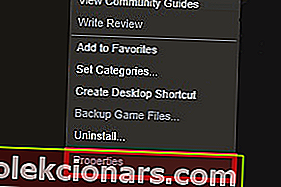
- Atlasiet cilni Vietējie faili un pēc tam noklikšķiniet uz Pārbaudīt spēles failu integritāti .
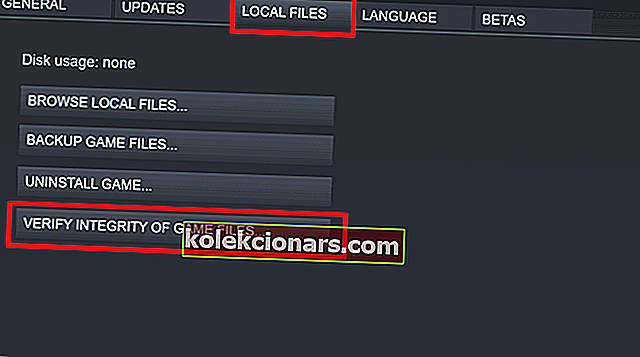
- Restartējiet Steam, piesakieties ar saviem akreditācijas datiem un turpiniet spēles lejupielādi.
3. Izdzēsiet daļēji lejupielādēto failu
Ja lejupielādi pārtrauca kļūda, faili ir nepilnīgi, tādējādi radot Steam konfliktu. Lai to novērstu, rīkojieties šādi:
- Nospiediet Ctrl + Alt + Delete un atlasiet Uzdevumu pārvaldnieks .
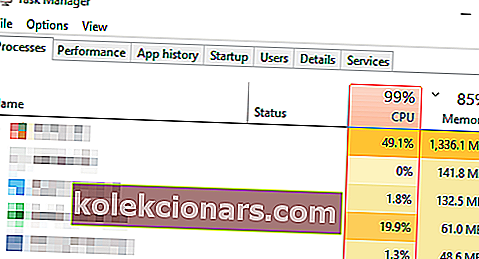
- Atrodiet visus darbojošos Steam pakalpojumus un katram no tiem noklikšķiniet uz Beigt uzdevumu .
- Dodieties uz savu Steam direktoriju. Parasti ceļš ir C: Program Files (x86) Steam .
- Dodieties uz mapi Steamapps > un pēc tam lejupielādējiet mapi.
- Atrodiet mapi, kas rada problēmas. To var identificēt pēc lietojumprogrammas ID .
- Restartējiet datoru, piesakieties Steam, izmantojot savus akreditācijas datus, un turpiniet spēles lejupielādi.
Uzdevumu pārvaldnieks nereaģē? Mums tam ir labojums!
Ja nevarat izdzēst mapi, iespējams, jums ir izdevies padarīt to tikai lasāmu. Lai to novērstu, rīkojieties šādi:
- Windows meklēšanas joslā ierakstiet cmd . Ar peles labo pogu noklikšķiniet uz rezultāta un noklikšķiniet uz Palaist kā administrators .
- Cmd logā ierakstiet cd c: / program files (x86) / Steam un pēc tam attrib -r / S *. * .
- Tam vajadzētu atkal padarīt mapi R / W un jums vajadzētu būt iespējai to izdzēst.
Kā redzat, ziņojumam par nepietiekamas vietas diskā ir daudz risinājumu un risinājumu, un visi lietotāji ir apstiprinājuši, ka tie darbojas.
Mēs ceram, ka viens no šiem risinājumiem atrisināja jūsu problēmu. Ja jums ir vēl kādi jautājumi vai jūs zināt citus veidus, kā atrisināt Steam diska vietas problēmu, meklējiet zemāk esošo komentāru sadaļu, un mēs to noteikti pārbaudīsim.
FAQ: Bieži uzdotie jautājumi par Steam
- Kā es varu novērst Steam diska rakstīšanas kļūdu?
Palaidiet Steam kā administratoru. Turklāt mums ir visaptverošs saraksts ar Steam kļūdām un to labojumiem, kur jūs varat redzēt, kā atbrīvoties no diska rakstīšanas kļūdām.
- Kāpēc Steam saka, ka man nav pietiekami daudz vietas diskā?
Jo tas nolasa diska pieejamo vietu diskā un domā, ka tas ir tukšs. Šī rokasgrāmata parādīs, kā novērst šo problēmu.
- Kā es varu pārbaudīt savu Steam vietu diskā?
Atveriet sadaļu Steam (augšējā kreisajā stūrī)> Iestatījumi> Lejupielādes> Steam bibliotēkas mapes.
- Kā atbrīvot vietu diskā Steam?
Jūs varat atinstalēt Steam spēles vai izmantot šo specializēto rīku, kas izdzēš temp un dublēt failus.
- Kā notīrīt vietu diskā?
Ja vēlaties iegūt vairāk vietas sistēmas diskā, varat izmantot diska tīrīšanas utilītu, kas ceptas operētājsistēmā Windows 10. Lai izveidotu vietu citos diskos, ieteicams failus pārvietot uz mākoni.
Redaktora piezīme: šī ziņa sākotnēji tika publicēta 2019. gada maijā, un kopš tā laika tā ir atjaunota un atjaunināta 2020. gada martā, lai nodrošinātu svaigumu, precizitāti un vispusību.